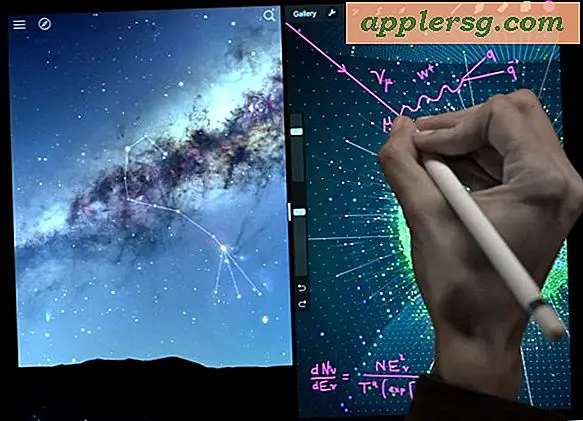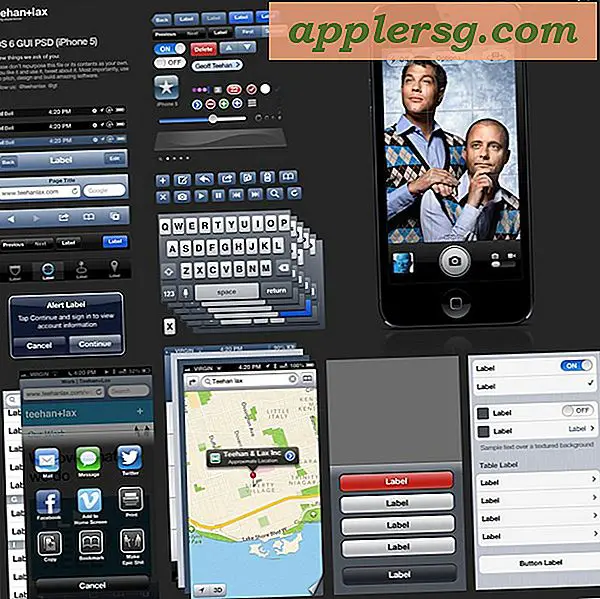Cara Mendapatkan & Menggunakan Stiker & Aplikasi iMessage di iOS
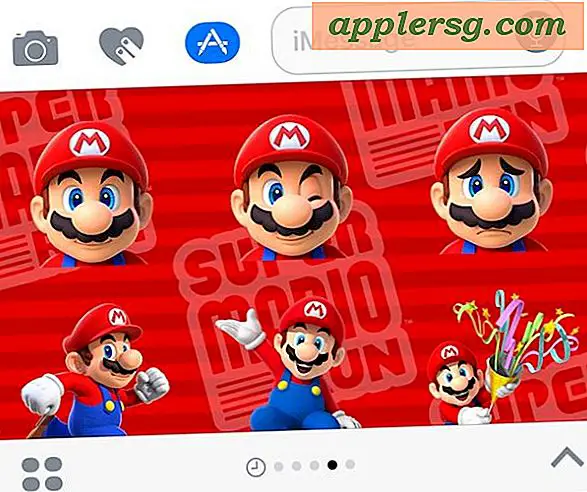
Aplikasi Pesan semua baru di iOS cukup sibuk dan penuh fitur dan kemampuan baru, dan komponen utama baru adalah dunia liar stiker dan aplikasi Pesan. Stiker pada dasarnya adalah gambar kecil dan ikon yang dapat Anda teputkan di seluruh utas pesan, dan aplikasi iMessage bisa menjadi segalanya dari manipulasi foto sederhana hingga game penuh baku, semuanya disematkan di aplikasi Messages dari iPhone atau iPad. Mereka dapat menjadi kacau atau sangat menyenangkan, bahkan mungkin sedikit, jadi mari tinjau cara mengunduh, memasang, dan menggunakan stiker Pesan dan aplikasi Pesan di iOS 10, iOS 11, atau yang lebih baru.
Catatan singkat: Stiker Pesan dan aplikasi Pesan berbeda dari efek Pesan, tetapi semuanya merupakan bagian dari penyegaran Pesan yang lebih luas di iOS 10 atau yang lebih baru, yang berarti Anda harus memiliki versi iOS modern di iPhone atau iPad untuk memiliki Stiker. Mematikan atau di iOS 10 Efek pesan tidak berdampak pada stiker atau aplikasi Pesan, dan saat ini tidak ada cara untuk memilih keluar dari stiker atau fitur aplikasi.
Cara Mengunduh, Memasang & Menggunakan Pesan Stiker & Aplikasi di iOS
- Buka Pesan di iPhone, iPad, atau iPod touch dan buka utas percakapan pesan apa pun
- Ketuk tombol panah ">" di sebelah bidang entri teks iMessage
- Sekarang ketuk tombol "(A)" kecil, yang merupakan ikon untuk bagian Aplikasi dan Stiker Pesan
- Selanjutnya tekan pada kotak kecil empat tombol gelembung gumpalan
- Ini adalah stiker dan panel aplikasi di iOS Messages, klik pada ikon “+” plus “Store” untuk mengunjungi App Store untuk Pesan
- Sekarang di Messages App Store, Anda dapat mengunduh atau mencari aplikasi atau paket stiker apa pun yang ingin Anda tambahkan ke iMessage di iOS 10
- Setelah Anda memilih aplikasi atau paket stiker, pilih tombol "Dapatkan" untuk mengunduh dan menginstal aplikasi atau stiker ke dalam Pesan
- Sekarang kembali ke utas atau percakapan Pesan mana pun dan melalui tombol “A” yang sama di Pesan Anda dapat mengakses aplikasi iMessage atau stiker untuk digunakan dalam percakapan







Dalam contoh di sini, kami mengunduh dan memasang paket stiker Mario sederhana. Seperti yang Anda lihat pada dasarnya hanya sekumpulan gambar Mario, mengetuk salah satu akan memasukkannya ke dalam pesan, dan Anda dapat menyeret dan menjatuhkannya langsung ke pesan apa pun untuk menerapkan gambar seperti stiker (maka namanya). By the way, jika Anda adalah penggemar retro Apple, Anda harus mengambil paket "Classic Mac" yang pada dasarnya merupakan kumpulan ikon dan seni dari rilis Sistem Macintosh OS asli.
Perlu diingat bahwa Anda harus memiliki iOS 10 atau yang lebih baru, dan penerima iMessage juga harus memiliki iOS 10 atau lebih baru di iPhone atau iPad mereka untuk menerima stiker atau aplikasi pesan dengan benar. Jika penerima menggunakan versi iOS yang lebih lama, stiker akan muncul seperti mengirim gambar lain dan tidak diterapkan ke pesan atau lokasi tertentu, dan beberapa aplikasi tidak akan berfungsi sama sekali dengan penerima jika mereka tidak ada di perangkat yang kompatibel. Jika ujung penerima adalah Mac, mereka juga tidak berfungsi (saat ini) di luar menampilkan gambar sebagai pesan normal.
Paket stiker pesan dan aplikasi Pesan dapat menjadi sangat menyenangkan, atau mereka dapat benar-benar kacau dan agak aneh, dan karena Anda mungkin memperhatikan seluruh antarmuka untuk menggunakan mereka dan mengelola stiker atau aplikasi yang kikuk dan berantakan, tetapi setelah Anda menggunakan beberapa kali Anda akan mendapatkan pemahaman yang lebih baik tentang cara kerjanya, bahkan jika itu sedikit tidak biasa. Antarmuka kemungkinan akan berubah sedikit karena pembaruan iOS terus menyempurnakan pengalaman, tetapi fitur intinya tetap di sini. Apakah atau tidak akan ada opsi untuk menyembunyikan dan menonaktifkan stiker dan aplikasi Pesan di iOS versi mendatang masih harus dilihat.
Pokoknya, jelajahi, unduh beberapa aplikasi dan stiker, lalu bersenang-senang mengirim stiker dan aplikasi Pesan ke teman dan keluarga Anda!